
Pamięć podręczna stała się od początku obliczeń jeden z winowajców, gdy aplikacja nie działa dobrze. Ponadto, gdy wszystko działa poprawnie, nikt nie pamięta o znaczeniu pamięci podręcznej w działaniu aplikacji w ogóle.
Pamięć podręczna jest odpowiedzialna za przechowywanie danych / obrazów, które zwykle są one zawsze naprawiane na stronie internetowej lub w aplikacji, aby po otwarciu nie wszystkie treści, które nam oferuje, zostały załadowane ponownie, ale tylko nowa zawartość, jeśli mówimy o przeglądarce. To samo dzieje się z aplikacjami. Jeśli podczas aktualizacji aplikacji nie pokazuje nowych funkcji, nie wystarczy jej restartować, musimy wyczyścić pamięć podręczną aplikacji.
W miarę upływu czasu, a ponieważ nasze urządzenie jest skonfigurowane do zarządzania ilością pamięci podręcznej, które może przechowywać, to zajmuje coraz więcej miejsca, nawet czasami, zajmują ważną część wewnętrznej pamięci urządzenia, co jest bardzo ważnym problemem, szczególnie w urządzeniach z mniejszą przestrzenią dyskową.
Indywidualnie Android daje nam możliwość wyczyść pamięć podręczną aplikacji indywidualnie, opcja, która pozwala nam szybko dowiedzieć się, czy zgłaszana przez nią awaria jest spowodowana samą aplikacją, czy całym systemem. Jeśli po wyczyszczeniu pamięci podręcznej określonej aplikacji nasz system nadal działa nieprawidłowo, rozwiązanie prawdopodobnie przejdzie wyczyść pamięć podręczną wszystkich zainstalowanych przez nas aplikacji.
Android nam pozwala przeprowadzić ten proces razem bez konieczności przechodzenia przez aplikację po aplikacji. Jeśli chcesz wiedzieć, jak wyczyścić pamięć podręczną wszystkich aplikacji, oto kroki, które należy wykonać:
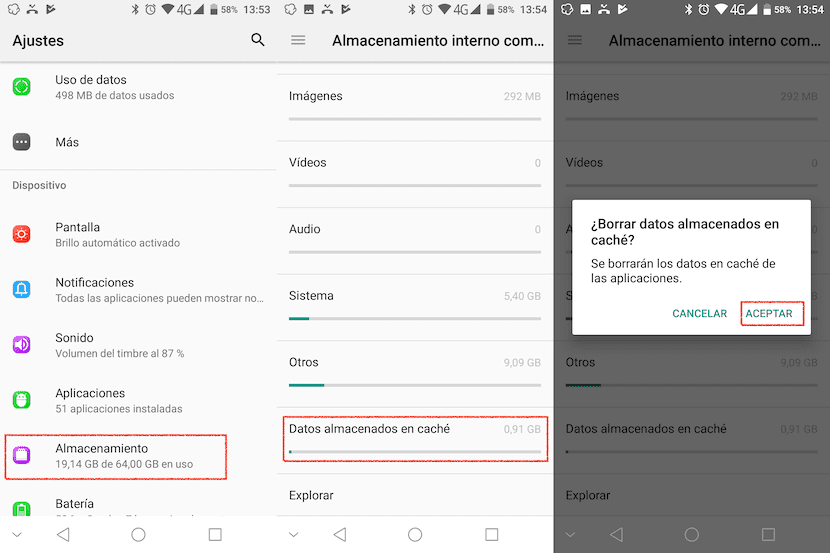
- Przede wszystkim udajemy się do ustawienia Androida.
- Następnie kliknij aplikacje. Ta sekcja pokazuje miejsce zajmowane przez aplikacje, obrazy, dokumenty i inne pliki, które są zainstalowane na naszym urządzeniu.
- Następnie kliknij Dane przechowywane w Caché.
- W tym czasie Android wyświetli nam wiadomość z pytaniem potwierdzenie wyczyszczenia danych z pamięci podręcznej aplikacji, które zainstalowaliśmy. Kliknij Akceptuj i to wszystko.
